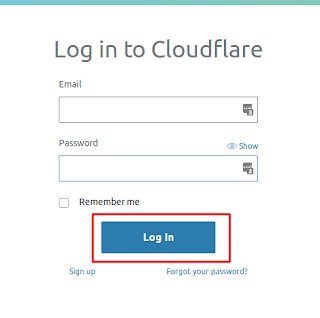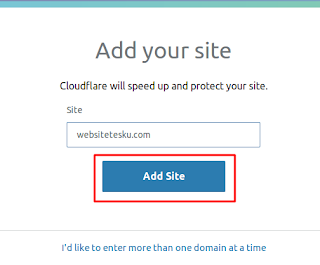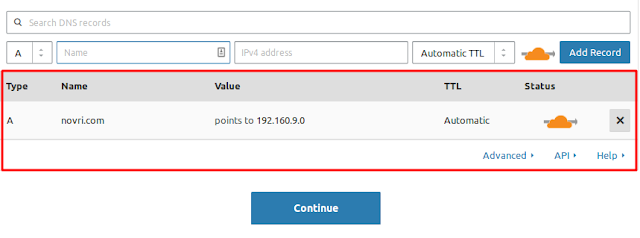Cara Menggunakan Cloudflare Agar Website Lebih Cepat Dan Aman – Sebagai pemilik website, sobat harus memperhatikan keamanan serta kecepatan website. Dari beberapa informasi yang beredar, bahwa saat ini google merangking website juga berdasarkan pada tingkat kecepatan maupun keamanan website.
Salah satu mengapa website sobat harus cepat adalah karena dengan website yang cepat, tingkat bounce akan semakin kecil dan mengakibatkan pengunjung betah dengan website sobat.
Bayangkan saja bila saat ini website sobat lambat untuk diakses ?. Tentulah pengunjung akan lebih baik out dari website dan mencari website yang lebih cepat. Jadi kecepatan website saat ini sangatlah krusial bagi siklus hidup website ?.
Ada banyak cara untuk membuat website semakin cepat. Salah satunya adalah dengan menggunakan plugin; jika sobat saat ini membuat website dengan wordpress. Namun jika tidak menggunakan wordpress, maka dapat melakukan optimasi pada script / coding yang digunakan serta menggunakan cloudflare.
Pengenalan Cloudflare
Baca >> Kelebihan dan Kekurangan menggunakan cloudflare ?
Jadi menurut mimin, lebih baik sobat menggunakan cloudflare bila memang keamanan website masih kurang baik. Serta tidak memiliki banyak waktu dalam melakukan maintenance kecepatan website.
Cara Setting Cloudflare
1. Daftar Akun Cloudflare dan Login
Untuk mendaftar akun cloudflare, silakan sobat daftar melalui link berikut “Daftar Cloudflare“, jika pendaftaran selesai, silakan langsung login melalui link berikut “Login Cloudflare”
Setelah login ke dashboar cloudflare, sobat akan menemukan tampilan dasboard wordpress seperti berikut :
2. Konfigurasi DNS Cloudflare
- DNS Domain Sebelumnya Belum di Konfigurasi atau Belum Mengarah Ke Hosting, Sehingga Mengakibatkan Cloudflare Tidak Dapat Melakukan Scan DNS Secara Otomatis.
Pertama, silakan pilih menu “Add Site” seperti pada gambar berikut :
Ketikan nama domain sobat pada kolom yang tersedia, kemudian klik “Add Site“.
Pilih menu “Selanjutnya” dan Pilih paket “Free” jika sobat ingin menggunakan cloudflare GRATIS. Kemudian klik tombol “Confirm Plan”
Jika muncul popup, silakan klik “Confirm“. Dan sobat dapat menunggu hingga cloudflare selesai melakukan scan DNS.
Setelah Klik “Confim“, maka cloudflare akan mulai melakukan scan DNS. Namun karena domain belum di setting DNS atau belum mengarah ke hosting aktif atau ke blogspot maupun mengarahkan ke lainnya. Maka sobat akan menemukan tampilan seperti berikut dan harus konfigurasi MANUAL.
Untuk konfigurasi DNS tidaklah sulit. Pertama silakan sobat cek IP Hosting (jika sobat membuat website menggunakan hosting). Namun jika menggunakan blogspot bisa cek IP blogspot dan CNAME di blogspot sobat. Kita Akan membahas Konfigurasi Blogspot dan jenis website lain selain menggunakan hosting pada sesi berikutnya.
Baca >> Cara Menghubungkan Domain ke Blogspot Menggunakan Cloudflare
Contoh IP Hosting sobat adalah 192.160.9.0 (Jika tidak mengetahui IP Hosting sobat, silakan tanyakan kepada CS layanan hosting). Pertama silakan konfigurasi menggunakan A record seperti gambar berikut :
Setelah sesuai dengan Konfigurasi diatas, silakan klik tombol “Add Record” sebelah kanan. Maka akan menghasilakan tampilan seperti berikut :
Kedua konfigurasi CNAME. Sama dengan cara menambahkan A Record, hanya saja pada bagian A kita ganti dengan CNAME. Berikut tampilan konfigurasinya :
Setelah sesuai dengan Konfigurasi diatas, silakan klik tombol “Add Record” sebelah kanan. Maka akan menghasilakan tampilan seperti dibawah. Dan langsung pilih “CONTINUE“.
Silakan sobat ganti nameserver domain dengan nameserver yang diberikan oleh cloudflare. Konfigurasi nameserver domain silakan dicek pada layanan order domain sobat. Setelah nameserver Domain di ganti, silakan klik “CONTINUE“.
Selamat sobat berhasil konfigurasi cloudflare. Namun setelah konfigurasi tidak langsung terhubung, melainkan harus menunggu propagasi 1×24 jam hingga domain terhubung ke cloudflare. Berikut tampilan ketika domain belum terhubung ke cloudflare :
Sedangkan bila domain telah berhasil dengan Cloudflare, maka akan menampilkan tampilan dashboard seperti berikut :
Nah, itulah kemungkinan yang pertama jika sobat mengalami kendala yang sama. Selanjutnya kita akan membahas kemungkinan yang kedua.
- DNS Domain Sudah di Konfigurasi atau Sudah Mengarah Ke Hosting, Sehingga Cloudflare Secara Otomatis Melakukan Scan DNS.
Cara menambahkan domain sama dengan langkah sebelumnya. Jadi kita akan langsung menuju panduan bagian menambahkan domain serta scan cloudflare saja. Berikut hasil scan DNS otomatis oleh cloudflare :
Perbedaannya bila DNS Domain sudah mengarah ke hosting maka DNS akan secara otomatis di scan oleh cloudflare. Kenapa pada scan otomatis ini lebih banyak konfigurasinya ?
Karena konfigurasi DNS pada sisi domain sebelumnya memang banyak. Namun yang paling penting agar terhubung dengan hosting adalah A Record dan CNAME seperti panduan manual sebelumnya. Serta pastikan awal berwarna ORANGE.
Selanjutnya klik “Continue” hingga memperoleh nameserver dari cloudflare. Dan silakan lakukan perubahan nameserver domain dengan nameserver dari cloudflare.
Untuk status terhubung atau belum, sama dengan panduan sebelumnya. Sangat mudahkan sob untuk konfigurasinya. Kedepannya kita akan membahas cara optimasi website menggunakan cloudflare.
Baca >> Cara Optimasi Website Dengan Cloudflare
Kesimpulan
Cloudflare sangat direkomendasikan untuk membantu menjaga keamanan dan kecepatan website sobat. Karena saat ini banyak sekali attacker maupun DDOS yang siap menyerang sobat. Sehingga sobat harus mengantisipasinya sesegera mungkin.
Jangan lupa untuk di share artikelnya ke sosial media sobat maupun ke teman-teman sobat bila artikel ini sangat membantu. Dan silakan tinggalkan kritik atau saran pada kolom komentar bila sobat memiliki tools yang lebih powerfull.